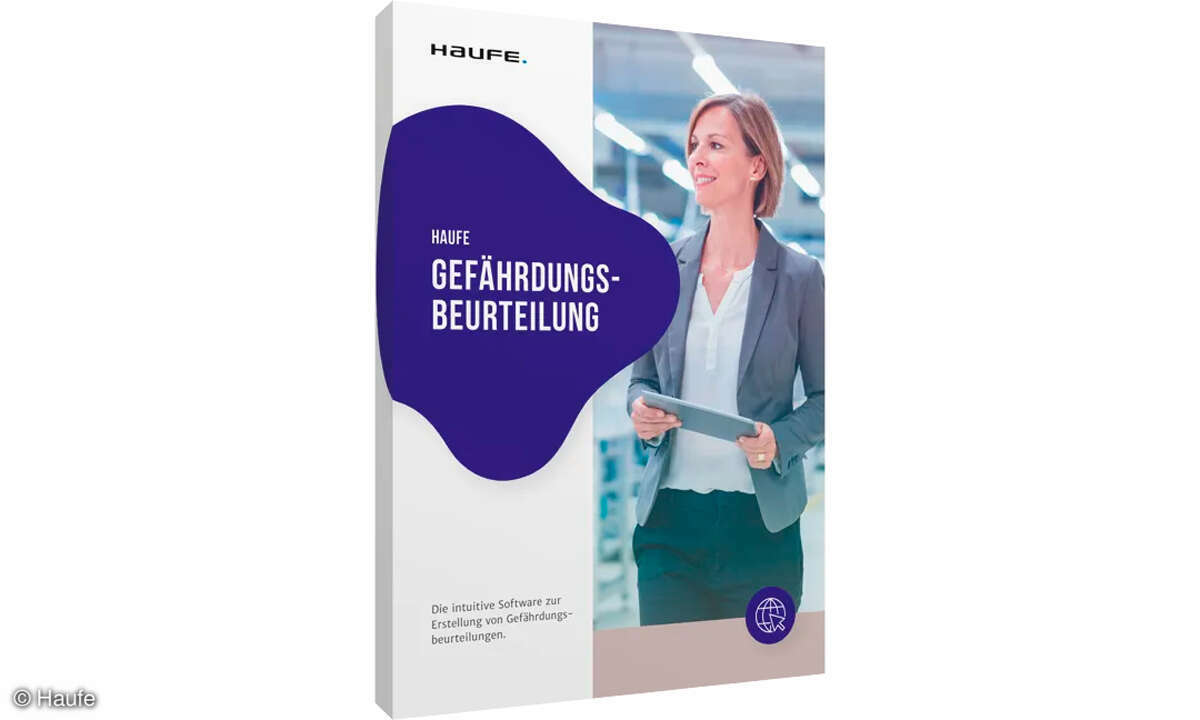Nextcloud einrichten: Die Installation
Die grundlegende Installation von Nextcloud ist einfach: Entpacken Sie das Zip-Archiv in /tmp und kopieren Sie dann alle Dateien in den HTML-Ordner, hier verwenden wir rsync. Der Slash am Ende des Verzeichnisnamens ist dabei obligatorisch, um die Ordnerinhalte, nicht aber den Ordner selbst zu kopier...
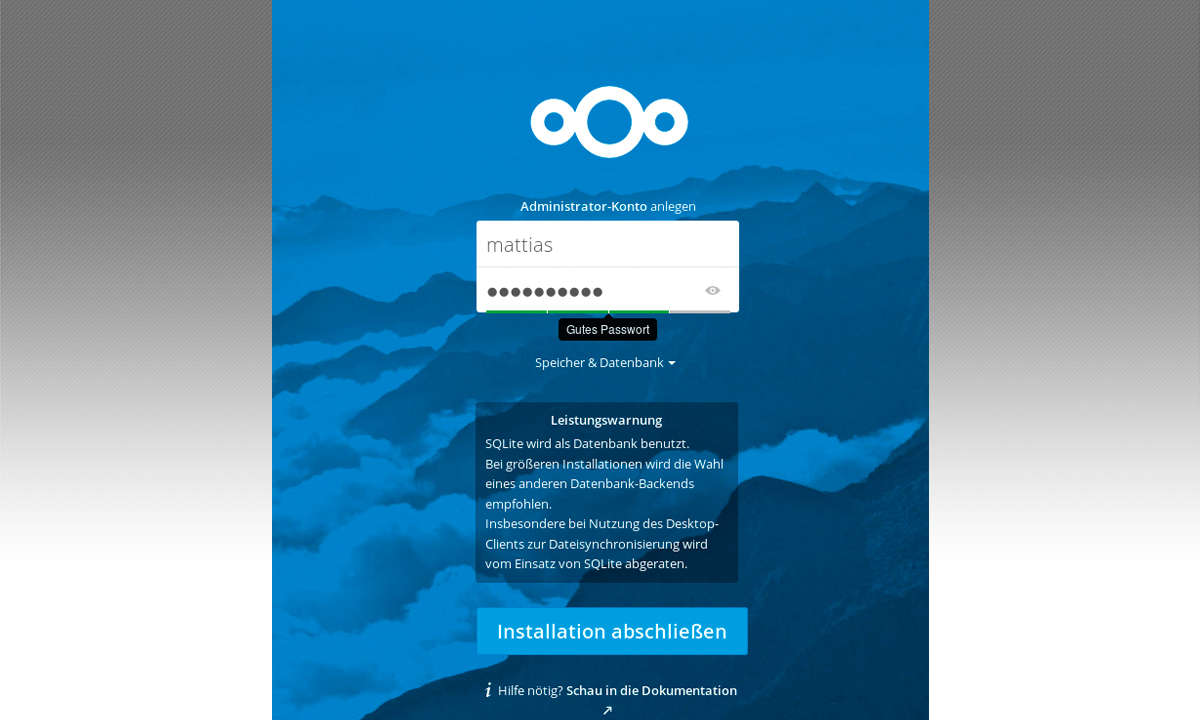
Die grundlegende Installation von Nextcloud ist einfach: Entpacken Sie das Zip-Archiv in /tmp und kopieren Sie dann alle Dateien in den HTML-Ordner, hier verwenden wir rsync. Der Slash am Ende des Verzeichnisnamens ist dabei obligatorisch, um die Ordnerinhalte, nicht aber den Ordner selbst zu kopieren:
- cd /tmp
- unzip nextcloud-x.y.z.zip
- rsync -avHP nextcloud/
- /var/www/html.apache/
Anschließend müssen Sie ein neues Verzeichnis für Daten erstellen und noch zwei weitere Verzeichnisse dem Nutzer zuweisen, unter dessen Kennung der Apache-Server läuft:
- cd /var/www/html.apache
- mkdir data
- chown -R www-data:www-data config
- chown -R www-data:www-data apps
- chown -R www-data:www-data data
Ist dies geschehen, können Sie im Browser den Nextcloud-Server unter https://10.76.23.253:8080/ ansurfen und Nutzernamen und Passwort für den ersten Nutzer – der Administratorrechte erhält – vergeben.
Je nachdem, auf welchem Datenträger Nextcloud liegt und welche Einstellungen für die maximale Ausführungszeit von PHP-Scripten gesetzt sind, werden Sie beim Login eine Warnung erhalten, dass die Integritätsprüfung von Dateien fehlgeschlagen ist. Ursache hierfür ist in der Regel ein Abbruch des Scriptes, das die Prüfung durchführt, die Warnung kann daher ignoriert werden. Auch werden Sie darauf hingewiesen, dass Sie sich momentan über eine unverschlüsselte HTTP-Verbindung mit dem Nextcloud-Server verbunden haben. Hieraus erwächst zumindest im Heimnetz ein überschaubares Risiko.